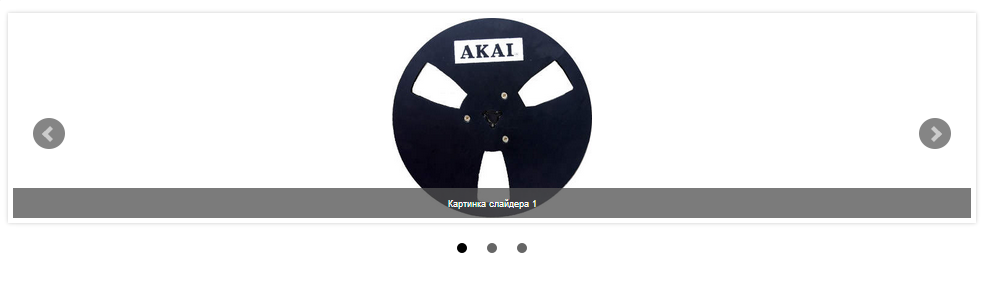Слайдер на всех страницах сайтах (bxslider) TPL
Задача: Реализовать вывод слайд-шоу на всех страницах сайта, путем интеграции стороннего слайдера bxslider с системой UMI.CMS.
Реализация:
Необходимые для работы слайдера файлы можно скачать по ссылке Файл:Bxslider.zip
Работа в административной части
В модуле "Шаблоны данных" создадим два подтипа (дочерний тип) типа данных "Страница контента":
- Первый тип данных: Название типа - "Слайдер". В данном типе данных создадим группу полей "Настройки слайдера", в котором должны присутствовать следующие поля:
- Поле "Автоматической переключение" типа "Кнопка-флажок" с идентификатором slider_auto
- Поле "Случайный слайд" типа "Кнопка-флажок" с идентификатором slider_random
- Поле "Отображать надписи" типа "Кнопка-флажок" с идентификатором slider_captions
- Второй тип данных: Название типа - "Элемент слайдера". В данном типе данных создадим группу полей "Слайдер", в котором должны присутствовать следующие поля:
- Поле "Изображение" типа "Изображение" с идентификатором slider_item_image
- Поле "Ссылка для элемента" типа "Строка" с идентификатором slider_item_link и форматом значения Web-адрес
В модуле "Структура" добавим страницу с именем "Слайдер" и выберем для нее тип данных "Слайдер". Для страницы "Слайдер" добавим подстраницы и выберем для каждой из них тип данных "Элемент слайдера". Каждая добавленная подстраница будет являться отдельным слайдом. Для поля "Изображение" нужно выбрать картинку для отдельного слайда, в поле "Ссылка для элемента" - ссылку, по которой будет осуществляется переход при нажатии на картинку слайда.
Добавление custom макросов
Далее, в файл classes\modules\custom.php добавим определение двух макросов: getSliderItems() и bxSlider().
- getSliderItems($parent_id, $template = "default") - возвращает данные для верстки блока слайдера ($parent_id - id страницы "Слайдер")
- bxSlider($parent_id) - возвращает скрипт для работы слайдера с установленными настройками ($parent_id - id страницы "Слайдер")
public function getSliderItems($parent_id, $template = "default"){
if (!$parent_id)
return 'Parent page id is not set';
list($template_items, $template_item) = def_module::loadTemplates("data/slider/" . $template, "items", "item");
$umiHierarchy = umiHierarchy::getInstance();
$childs_arr = $umiHierarchy->getChildIds($parent_id, false);
$item_arr = array();
$items_arr = array();
foreach ($childs_arr as $item_id){
$item = $umiHierarchy->getElement($item_id);
if ($item instanceof iUmiHierarchyElement){
$image = $item->getValue('slider_item_image');
$item_arr['@image'] = $image->getFilePath();
$item_arr['@name'] = $item->getName();
$item_arr['@link'] = $item->getValue('slider_item_link');
$items_arr[] = def_module::parseTemplate($template_item, $item_arr);
}
}
$items_arr = array('subnodes:items' => $items_arr);
return def_module::parseTemplate($template_items, $items_arr);
}
public function bxSlider($parent_id){
if (!$parent_id)
return 'Parent page id is not set';
$slider = umiHierarchy::getInstance()->getElement($parent_id);
$auto = ($slider->getValue('slider_auto') ? 'true': 'false');
$random = ($slider->getValue('slider_random') ? 'true': 'false');
$captions = ($slider->getValue('slider_captions') ? 'true': 'false');
$result = <<<END
<script>
$(document).ready(function(){
$('.bxslider').bxSlider({
mode: 'fade',
captions: {$captions},
auto: {$auto},
randomStart: {$random}
});
});
</script>
END;
return $result;
}
Верстка шаблонов
Необходимые для работы слайдера файлы можно скачать по ссылке Файл:Bxslider.zip
Из скаченного Вами архива, CSS файл нужно поместить в директорию /css/bxslider, изображения из папки images в директорию /images/bxslider и JS файл в директорию /js/bxslider.
В шаблоне, перед закрывающимся тегом </head> (в "demoold" в файле templates\demoold\tpl\content\index.tpl) нужно подключить js библиотеку слайдера bxslider, CSS файл для слайдера и добавить вызов custom макроса bxSlider():
<script type="text/javascript" src="/templates/demoold/js/bxslider/jquery.bxslider.min.js"></script>
<link type="text/css" rel="stylesheet" href="/templates/demoold/css/bxslider/jquery.bxslider.css" />
%custom bxSlider(70)%
В данном случае приведено подключение файлов для демонстрационного интернет-магазина "Классический" ("demoold"). Если у Вас отсутствует директория /templates, то файлы из архива можно разместить в корневых директориях. В первом параметре макроса bxSlider() нужно указать id страницы "Слайдер", то есть вместо id 70 нужно указать Ваш id.
В шаблоне между тегами <body> в том месте, где должен быть выведен слайдер, нужно добавить следующий вызов:
%custom getSliderItems(70)%
Вместо указания в первом параметре id 70 нужно указать Ваш id страницы страницы "Слайдер".
И наконец, добавим шаблоны в файл templates\demoold\tpls\data\slider\default.tpl для обработки результатов макроса getSliderItems().
<?php
$FORMS = Array();
$FORMS['items'] = <<<END
<div>
<ul class="bxslider">
%items%
</ul>
</div>
END;
$FORMS['item'] = <<<END
<li>
<a href="%link%">
<img src="%image%" title="%name%" width="auto" height="200"/>
</a>
</li>
END;
?>
Размеры изображений слайдов можно задать в атрибутах тега <img>: width и height.
На странице "Слайдер" в группе полей "Настройки слайдера" можно изменять настройки слайдера bxSlider:
- Поле "Автоматической переключение" отвечает за автоматическое переключение слайдов
- Поле "Случайный слайд" отвечает за показ случайного слайда
- Поле "Отображать надписи" включает/выключает надписи под изображениями